Maison >Tutoriel mobile >téléphone Android >Comment restaurer les paramètres d'usine de votre téléphone (opération simple pour donner à votre téléphone un aspect neuf)
Comment restaurer les paramètres d'usine de votre téléphone (opération simple pour donner à votre téléphone un aspect neuf)
- WBOYWBOYWBOYWBOYWBOYWBOYWBOYWBOYWBOYWBOYWBOYWBOYWBavant
- 2024-02-02 21:30:081194parcourir
L'éditeur php Youzi vous fournit un guide simple pour vous apprendre à restaurer les paramètres d'usine de votre téléphone afin de lui donner un aspect neuf. Qu'il s'agisse de résoudre des problèmes tels qu'un décalage du téléphone et un stockage insuffisant, ou de confier le téléphone au prochain utilisateur, la restauration des paramètres d'usine est un bon choix. Dans cet article, nous détaillerons comment effectuer cette opération simple mais efficace pour rendre votre téléphone à nouveau lisse et propre. Suivez nos étapes pour restaurer votre téléphone aux paramètres d'usine et lui donner un aspect neuf !

1. Sauvegarder les données importantes
Vous devez d'abord sauvegarder les données importantes, les messages texte, etc. sur votre téléphone, telles que les photos et les contacts, avant d'effectuer une réinitialisation d'usine. Ces données peuvent être exportées vers un ordinateur ou un autre périphérique de stockage via des services cloud ou des lignes de données.
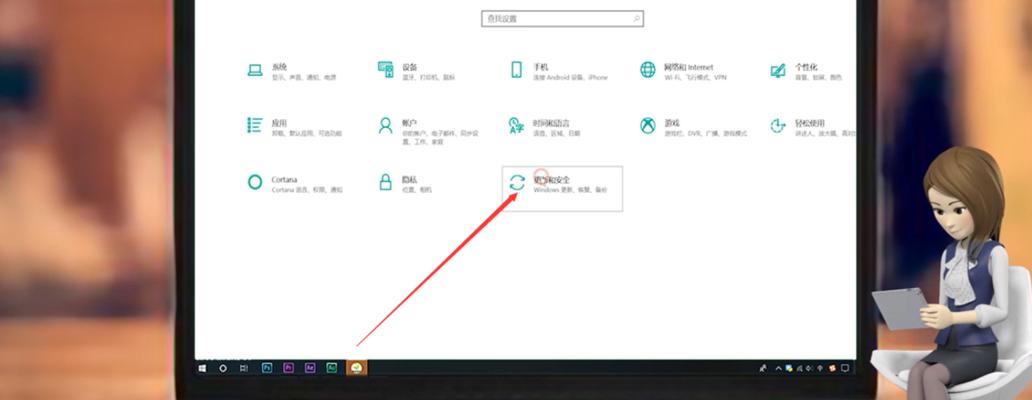
2. Désactivez la fonction « Trouver mon téléphone »
Vous devez d'abord désactiver « Trouver mon téléphone » avant de restaurer les paramètres d'usine, sinon vous ne pourrez peut-être pas configurer et fonctionner après le redémarrage. Ouvrez les « Paramètres » de votre téléphone, recherchez le menu « Sécurité et confidentialité » ou « Comptes », puis désactivez l'option « Rechercher mon téléphone ».
3. Ouvrez le menu "Paramètres"
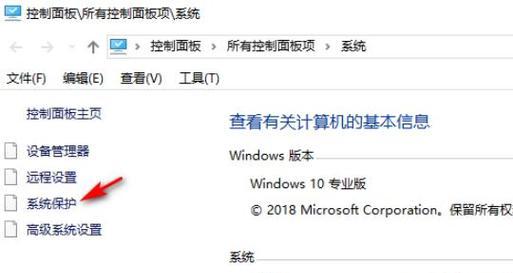
Ouvrez les "Paramètres" sur l'écran d'accueil de votre téléphone, qui est généralement une icône en forme d'engrenage. Cliquez pour accéder à l'interface de configuration.
4. Recherchez l'option « Système »
Faites glisser votre doigt vers le bas et trouvez-la, cliquez sur « Système » dans l'interface des paramètres pour accéder à la page et aux options des paramètres du système.
5. Entrez l'option "Réinitialiser"
Recherchez et cliquez, dans la page des paramètres système, continuez à faire glisser l'option "Réinitialiser". Cette option apparaîtra généralement sous la forme d’une icône rouge ou orange.
6. Sélectionnez « Restaurer les paramètres d'usine »
Sélectionnez la fonction « Restaurer les paramètres d'usine » dans l'option de réinitialisation. Cette option est généralement accompagnée d'un avertissement pour vous rappeler que toutes les données et applications seront supprimées.
7. Confirmez pour restaurer les paramètres d'usine
Cliquez sur "Restaurer les paramètres d'usine" et le système vous demandera à nouveau si vous êtes sûr d'effectuer l'opération de restauration. Et confirmez votre choix et lisez attentivement les invites.
8. Entrez le mot de passe de déverrouillage
Le système vous demandera de saisir le mot de passe de déverrouillage de votre téléphone pour garantir la sécurité de l'opération avant de restaurer les paramètres d'usine. Passez à l'étape suivante après avoir entré le mot de passe correct.
9. Effacer toutes les données
Le système commencera à effacer toutes les données et applications du téléphone, après avoir confirmé le mot de passe de déverrouillage. Soyez patient, ce processus peut prendre un certain temps.
10. Redémarrez votre téléphone
Le téléphone redémarrera automatiquement lorsque le système aura terminé l'opération d'effacement. Et suivez les invites du système pour effectuer les paramètres d'initialisation et attendez que le téléphone redémarre.
11. Reconnectez-vous à votre compte
Le système vous demandera de vous reconnecter à votre compte Google ou à d'autres comptes une fois la configuration initiale terminée. Et terminez le processus de connexion, entrez votre nom de compte et votre mot de passe, et suivez les invites du système.
12. Restaurer les données de sauvegarde
Le système détectera automatiquement si des données de sauvegarde sont disponibles pour la récupération une fois la connexion au compte terminée. Choisissez de restaurer vos données précédemment sauvegardées et suivez les invites du système.
13. Re-télécharger les applications
Vous devrez peut-être retélécharger les applications précédemment installées après avoir restauré les données de sauvegarde. Recherchez et téléchargez l'application dont vous avez besoin et ouvrez l'App Store.
14. Réinitialiser les options de personnalisation
Certains paramètres personnalisés peuvent être restaurés aux valeurs par défaut une fois le téléphone restauré aux paramètres d'usine. Sonnerie, police et autres options, réinitialisez le fond d'écran selon vos préférences.
15. Profitez d'un tout nouveau téléphone
Votre téléphone aura un tout nouveau look une fois tous les réglages terminés. Vous pouvez désormais profiter d’un fonctionnement fluide et d’un plus grand espace de stockage.
Mais faites également attention à sauvegarder les données importantes et à désactiver la fonction « Trouver mon téléphone », qui peut résoudre de nombreux problèmes de téléphone en restaurant les paramètres d'usine du téléphone. Vous pouvez avoir un tout nouveau téléphone mobile en quelques étapes simples et profiter d’une meilleure expérience utilisateur.
Ce qui précède est le contenu détaillé de. pour plus d'informations, suivez d'autres articles connexes sur le site Web de PHP en chinois!
Articles Liés
Voir plus- Comment désactiver les mises à jour de redémarrage automatique dans Win10
- Comment résoudre le problème du redémarrage automatique après l'arrêt de Win7
- Réinitialisation d'usine forcée OPPO Reno5 - Tutoriel de réinitialisation d'usine du téléphone OPPO
- Restaurez votre téléphone aux paramètres d'usine en un seul clic

